win10에서 인쇄 오류가 발생하면 어떤 문제가 있나요? 이 문제를 해결하는 방법? 최근 많은 친구들이 편집자에게 이 질문을 해왔습니다. 따라서 이 문제에 대한 응답으로 편집자는 win10 인쇄 오류에 대한 해결 방법에 대한 기사를 작성했으며 이제 이를 공유하겠습니다.
프린터를 사용하다 보면 인쇄 오류가 자주 발생하고 인쇄를 취소할 수 없습니다. 좋아요, 이 문제가 발생하면 어떻게 처리해야 할까요? 모든 사람이 컴퓨터를 다시 시작하기로 선택할 것이라고 생각합니다. 하지만 프린터를 다시 시작하지 않고 이 문제를 처리하는 방법은 무엇입니까? 오늘 편집자는 win10에서 인쇄 오류를 처리하는 방법에 대해 논의할 것입니다.
1. 먼저 프린터를 끄세요

인쇄 오류 그림-1
2. Win+R을 눌러 실행하고 services.msc를 입력한 후 확인을 클릭하여 서비스 프로그램을 실행하세요

Printer Picture-2
3, 서비스 대화 상자가 나타납니다
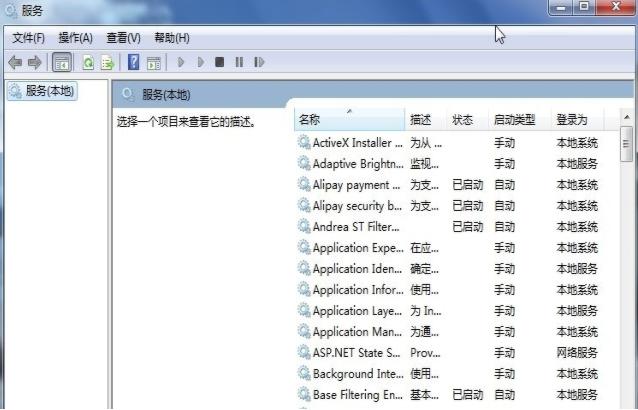
win10 Picture-3
4, 아무거나 시작한 다음 P를 누르면 서비스를 빨리 찾을 수 있습니다 P로 시작하여 Print Spooler 서비스를 찾습니다. 마우스 오른쪽 버튼을 클릭하고 중지를 클릭합니다.
 win10 그림-4
win10 그림-4
5, OK, 서비스 창을 닫지 않도록 주의하세요.
 Printer Picture-5
Printer Picture-5
6, 프린터를 열고 인쇄 작업을 새로 고치고, 인쇄 작업을 지우고, 원래 서비스 창을 열고, 인쇄 스풀러 서비스를 찾으세요
 Printer 그림-6
Printer 그림-6
7, 마우스 오른쪽 버튼 클릭, 시작 클릭
 win10 인쇄 오류 그림-7
win10 인쇄 오류 그림-7
8, 프린터가 정상으로 돌아갑니다
 프린터 그림-8
프린터 그림-8
위는 프린터 솔루션의 오류 상태입니다.
위 내용은 Windows 10에서 프린터 인쇄 오류를 해결하는 방법의 상세 내용입니다. 자세한 내용은 PHP 중국어 웹사이트의 기타 관련 기사를 참조하세요!